首先插入散点图,选中数据区域后通过“插入”选项卡选择散点图类型生成图表;接着添加数据点标注,右键数据点选择“添加数据标签”并设置为显示指定列文本;然后添加趋势线,右键数据点选择“添加趋势线”,可选线性或指数等类型,并显示公式和R²值;最后自定义图表样式,通过“图表元素”添加坐标轴标题、调整图例位置及修改背景颜色以提升可读性。
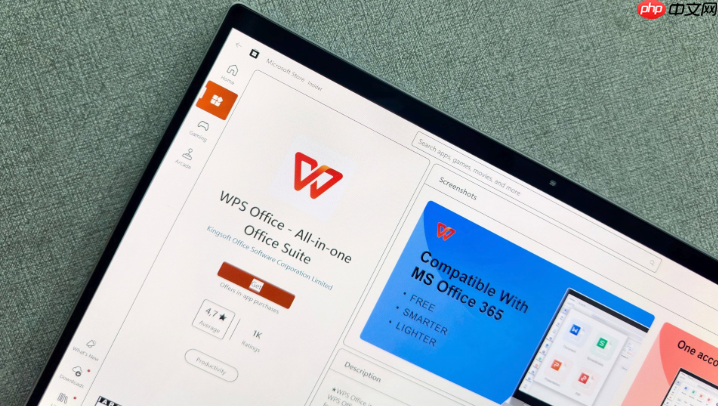
如果您在WPS表格中处理数值数据并希望直观展示变量之间的关系,绘制散点图是一种有效方式。通过散点图可以清晰观察数据分布趋势,并结合标注与趋势线增强图表表达力。
本文运行环境:联想小新Pro 16,Windows 11
在WPS表格中创建散点图是分析两个变量之间相关性的第一步。图表能将成对的X轴和Y轴数值以点的形式展现在坐标系中,便于识别聚集区域或异常值。
1、选中包含自变量和因变量的数据区域,确保每列有明确的标题。
2、点击顶部菜单栏的“插入”选项卡,在图表区域找到“散点图”图标并点击下拉箭头。
3、选择基础的“散点图”类型(仅带数据点的图表),系统会自动生成一个嵌入式图表。
4、拖动图表边框调整其位置和大小,使其不影响原始数据查看。
为散点图中的特定点添加文字说明可以帮助读者理解关键数据的意义,例如标记最大值、最小值或特殊观测点。
1、右键单击图表中的任意数据点,选择“添加数据标签”。
2、默认情况下标签可能只显示Y值,再次右键点击数据标签,选择“设置数据标签格式”。
3、在弹出的侧边栏中勾选“单元格中的值”,然后选择用于标注的文本列(如名称或ID列)。
4、取消勾选不需要显示的内容(如Y值、系列名称等),确保仅保留所需标签信息。
建议提前准备一列专门用于标注的文本字段,避免后期手动输入大量信息。
趋势线能够揭示数据的整体走向,帮助判断是否存在线性、指数或其他形式的关系,适用于预测和模式识别场景。
1、点击图表中的任意数据点以选中整个数据系列。
2、右键点击其中一个点,从上下文菜单中选择“添加趋势线”。
3、在右侧打开的“设置趋势线格式”面板中,可选择“线性”、“指数”、“多项式”等不同类型。
4、勾选“显示公式”和“显示R²值”选项,使趋势线的数学表达式和拟合优度出现在图表上。
R²值越接近1,表示趋势线对数据的拟合程度越高。
优化图表外观有助于提升可读性和专业性,包括修改坐标轴标题、调整颜色方案以及重新定位图例。
1、点击图表,使用右侧出现的“+”按钮打开“图表元素”菜单。
2、勾选“坐标轴标题”,分别为横轴和纵轴输入描述性名称。
3、点击“图例”选项,选择合适的位置(如右侧或底部),以便不遮挡数据点。
4、双击图表内部区域,在“填充与线条”选项中更改背景色或边框样式,提高视觉对比度。
以上就是WPS表格如何绘制散点图_WPS表格数据点标注与趋势线添加教程的详细内容,更多请关注php中文网其它相关文章!

每个人都需要一台速度更快、更稳定的 PC。随着时间的推移,垃圾文件、旧注册表数据和不必要的后台进程会占用资源并降低性能。幸运的是,许多工具可以让 Windows 保持平稳运行。

Copyright 2014-2025 https://www.php.cn/ All Rights Reserved | php.cn | 湘ICP备2023035733号